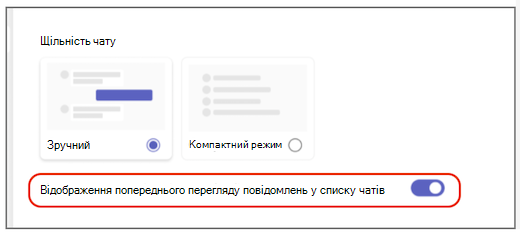Змінення інтервалу в повідомленнях чату в Microsoft Teams
Залежно від розміру монітора та параметра перегляду може знадобитися змінити інтервал, який відображається в повідомленнях чату. Teams дає змогу налаштувати щільність чату відповідно до своїх потреб незалежно від того, чи потрібно оптимізувати текст одночасно або читати менше тексту.
Відображення тексту в компактному режимі
За замовчуванням щільність чату налаштована в комбінованому режимі, але якщо ви хочете бачити більше тексту, це можна змінити в настройках.
-
У верхньому правому куті Teams виберіть Настройки та інше

-
У розділі Щільність чату виберіть стиснути.
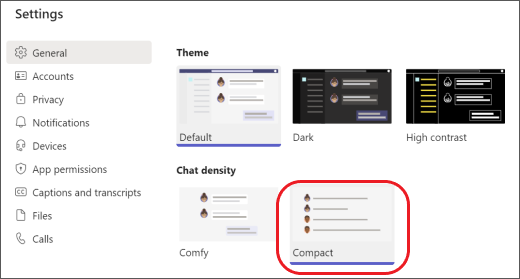
Тепер ви побачите більше чату та ширше поле, де ви вводите повідомлення.
Показати більше місця в комбінованому режимі
Щоб повернутися до комбінованого режиму, виконайте наведені нижче дії.
-
У верхньому правому куті Teams виберіть Настройки та інше

-
У розділі Щільність чату виберіть Параметр Comfy.
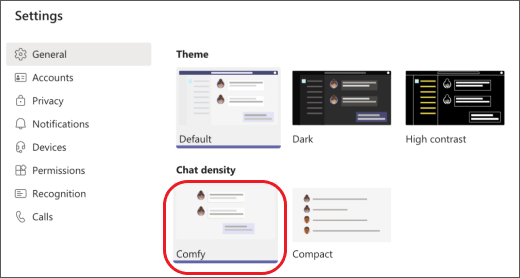
Тепер ви бачитимете більше місця в повідомленнях і між ними.
Залежно від розміру монітора та параметра перегляду може знадобитися змінити інтервал, який відображається в повідомленнях чату. Teams дає змогу налаштувати щільність чату відповідно до своїх потреб незалежно від того, чи потрібно оптимізувати текст одночасно або читати менше тексту.
Відображення тексту в компактному режимі
За замовчуванням щільність чату налаштована в комбінованому режимі, але якщо ви хочете бачити більше тексту, це можна змінити в настройках.
-
У верхньому правому куті Teams виберіть Настройки та інше

-
У розділі Щільність чату виберіть стиснути.
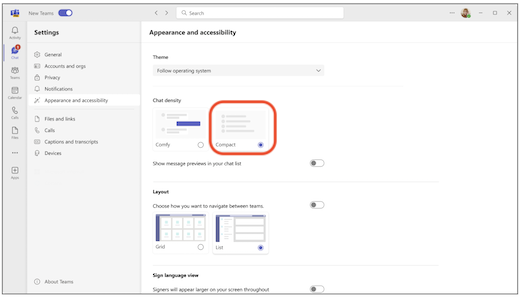
Тепер повідомлення в чаті буде скорочено, і між повідомленнями буде менше місця. Ви також побачите більш стиснуте подання списку чату, а попередній перегляд повідомлень приховано за замовчуванням у компактному режимі.
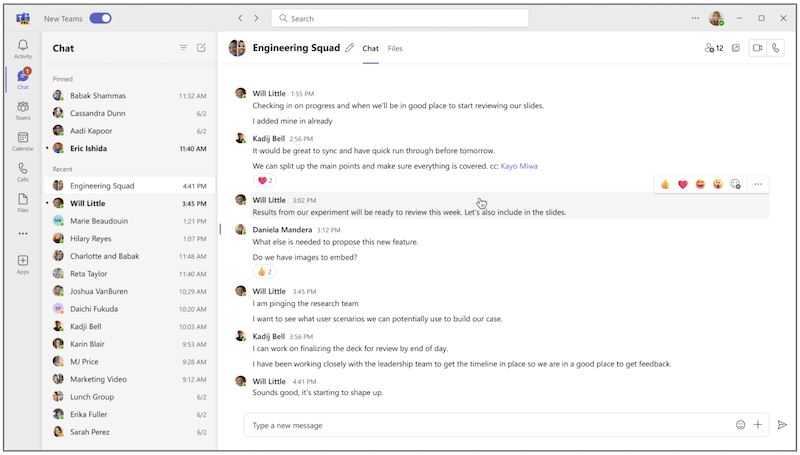
Показати більше місця в комбінованому режимі
Щоб повернутися до комбінованого режиму, виконайте наведені нижче дії.
-
У верхньому правому куті Teams виберіть Настройки та інше

-
У розділі Щільність чату виберіть Параметр Comfy.
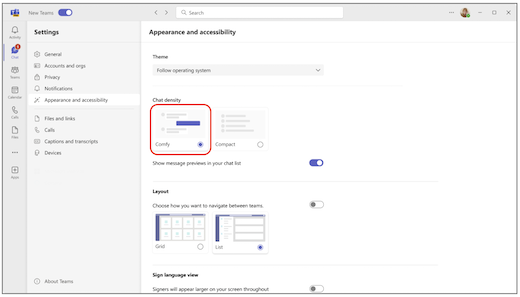
Тепер між повідомленнями з'явиться більше місця. Ви також побачите, що список чатів має попередній перегляд повідомлень, показаний за замовчуванням у комбінованому режимі.
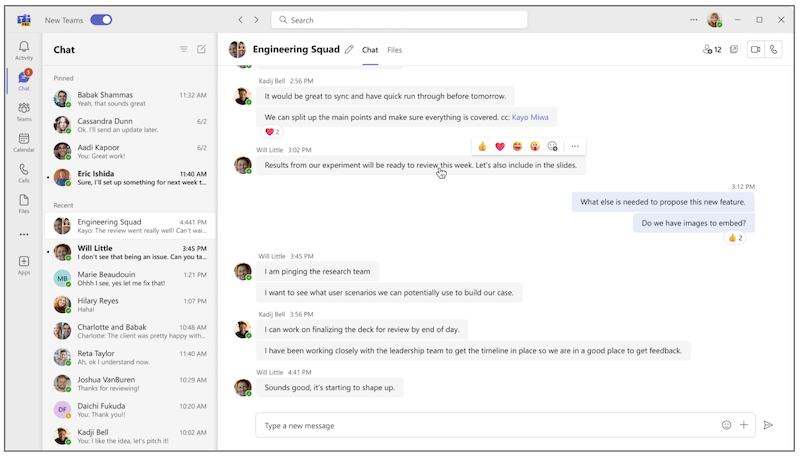
Відображення або приховання попереднього перегляду повідомлень
Попередній перегляд повідомлень за замовчуванням відображається в списку чатів у комбінованому режимі та за замовчуванням приховано в компактному режимі. Щоб налаштувати список чатів незалежно від вашої щільності чату, можна відобразити або приховати попередній перегляд повідомлень, виконавши такі дії:
-
У верхньому правому куті Teams виберіть Настройки та інше

-
Увімкніть або вимкніть перемикач поруч із пунктом Показувати попередній перегляд повідомлень у списку чату.